「ポートが既に開かれています」エラーって何?

VPNサーバーやVPNクライアントを起動しようとした時に、こんなエラーメッセージが表示されることがあります。
よくあるエラーメッセージ:
指定したポートは既に開かれています
The specified port is already in use
Port 1194 is already in use
Address already in use
EADDRINUSE: address already in useこのエラーは、VPNが使おうとしているポート番号が、すでに別のプログラムに使われているという意味です。
ポートって何?基礎知識
まずは、ポートの基本を理解しましょう。
ポートの役割:
- コンピュータの「ドア」のようなもの
- プログラムごとに異なるドアを使う
- 番号で識別される(0~65535)
身近な例で理解:
ビル(コンピュータ)
├─ 入口1番(ポート80):Webサーバー
├─ 入口2番(ポート443):HTTPS
├─ 入口3番(ポート22):SSH
└─ 入口4番(ポート1194):OpenVPN同じポート番号を2つのプログラムが同時に使うことはできません。
VPNでよく使われるポート
OpenVPN:
- 1194(UDP/TCP):デフォルトポート
- 443(TCP):HTTPSに偽装する場合
WireGuard:
- 51820(UDP):デフォルトポート
L2TP/IPsec:
- 500(UDP):IKE
- 4500(UDP):NAT-Traversal
- 1701(UDP):L2TP
PPTP:
- 1723(TCP):制御接続
SSTP:
- 443(TCP):HTTPS経由
なぜエラーが起きるのか
主な原因:
1. VPNプロセスが既に起動している
- 前回起動したVPNが残っている
- 自動起動設定になっている
- バックグラウンドで動いている
2. 別のVPNソフトが動いている
- 複数のVPNソフトが競合
- 企業VPNとプライベートVPNの衝突
3. 他のアプリケーションがポートを使用
- Webサーバー(ポート443の競合)
- プロキシサーバー
- ゲームサーバー
4. 不完全な終了
- プログラムが正常に終了していない
- プロセスが残留している
ポートの使用状況を確認する方法
まずは、どのプログラムがポートを使っているか調べましょう。
Windowsでの確認方法
コマンドプロンプトを管理者として開く:
- スタートメニューで「cmd」を検索
- 右クリック→「管理者として実行」
ポート使用状況の確認:
netstat -ano | findstr :1194実行結果の例:
TCP 0.0.0.0:1194 0.0.0.0:0 LISTENING 4568
UDP 0.0.0.0:1194 *:* 4568表示される情報:
- TCP/UDP:プロトコル
- 0.0.0.0:1194:リッスンしているアドレスとポート
- LISTENING:待ち受け状態
- 4568:プロセスID(PID)
プロセスIDからプログラム名を特定:
tasklist | findstr 4568実行結果の例:
openvpn.exe 4568 Services 0 15,234 KOpenVPNがポート1194を使っていることが分かりました。
別の確認方法(PowerShell):
Get-NetTCPConnection -LocalPort 1194 | Select-Object LocalPort, OwningProcess, @{Name="ProcessName";Expression={(Get-Process -Id $_.OwningProcess).Name}}より詳細な情報が表示されます。
Linuxでの確認方法
lsofコマンドを使う:
sudo lsof -i :1194実行結果の例:
COMMAND PID USER FD TYPE DEVICE SIZE/OFF NODE NAME
openvpn 1234 root 4u IPv4 12345 0t0 UDP *:1194表示される情報:
- COMMAND:プログラム名
- PID:プロセスID
- USER:実行ユーザー
- TYPE:プロトコル
- NAME:ポート番号
netstatコマンドを使う:
sudo netstat -tulpn | grep :1194実行結果の例:
udp 0 0 0.0.0.0:1194 0.0.0.0:* 1234/openvpnssコマンドを使う(推奨):
sudo ss -tulpn | grep :1194より高速で現代的なコマンドです。
macOSでの確認方法
lsofコマンドを使う:
sudo lsof -i :1194Linuxと同じコマンドが使えます。
netstatコマンドを使う:
netstat -an | grep 1194プロセスの詳細を確認:
ps aux | grep openvpn解決方法1:使用中のプロセスを停止する
ポートを使っているプログラムを終了させましょう。
Windowsでプロセスを停止
方法1:タスクマネージャーから終了
Ctrl + Shift + Escでタスクマネージャーを開く- 「詳細」タブをクリック
- 該当するプロセス(例:openvpn.exe)を探す
- 右クリック→「タスクの終了」
方法2:コマンドラインから終了
# プロセスIDで終了
taskkill /PID 4568 /F
# プログラム名で終了
taskkill /IM openvpn.exe /F/Fオプション:
- 強制終了
- プロセスが応答しない場合に有効
方法3:サービスの停止(VPNサービスの場合)
# サービス一覧を確認
sc query type= service state= all | findstr OpenVPN
# サービスを停止
net stop OpenVPNServiceまたは、サービス管理コンソールから:
Win + R→「services.msc」と入力- OpenVPNサービスを探す
- 右クリック→「停止」
Linuxでプロセスを停止
killコマンドを使う:
# プロセスIDを指定して終了
sudo kill 1234
# 強制終了
sudo kill -9 1234
# プログラム名で終了
sudo killall openvpnsystemctlでサービスを停止:
# OpenVPNサービスの停止
sudo systemctl stop openvpn
# 自動起動の無効化
sudo systemctl disable openvpn
# 状態確認
sudo systemctl status openvpnmacOSでプロセスを停止
アクティビティモニタから終了:
- アプリケーション→ユーティリティ→アクティビティモニタ
- 該当するプロセスを選択
- 「×」ボタンで終了
コマンドラインから終了:
# プロセスIDで終了
sudo kill 1234
# プログラム名で終了
sudo killall openvpn解決方法2:VPNのポート番号を変更する

別のポート番号を使うことで、競合を回避できます。
OpenVPNのポート変更
サーバー側の設定ファイル(server.conf):
# デフォルト
port 1194
# 別のポートに変更
port 11194または:
# TCPで443番ポートを使用(HTTPSに偽装)
port 443
proto tcpクライアント側の設定ファイル(client.ovpn):
# サーバーのアドレスとポート
remote vpn.example.com 11194サーバー側と一致させる必要があります。
設定を変更したら再起動:
# Linux
sudo systemctl restart openvpn
# Windows
net stop OpenVPNService
net start OpenVPNServiceWireGuardのポート変更
設定ファイル(wg0.conf):
[Interface]
# デフォルト
ListenPort = 51820
# 別のポートに変更
ListenPort = 51821設定を適用:
# インターフェースを再起動
sudo wg-quick down wg0
sudo wg-quick up wg0L2TP/IPsecのポート変更
L2TP/IPsecは標準ポートが固定されているため、変更は推奨されません。
別のVPNプロトコルの使用を検討してください。
SoftEtherのポート変更
VPN Server Manager から:
- サーバーに接続
- 「リスナーの管理」をクリック
- ポート番号を変更
- 「OK」をクリック
コマンドラインから:
vpncmd /SERVER localhost /CMD ListenerCreate 11194解決方法3:ファイアウォールの確認と設定
ファイアウォールが原因の場合もあります。
Windowsファイアウォールの確認
設定画面から:
- コントロールパネル→システムとセキュリティ
- Windowsファイアウォール
- 「詳細設定」をクリック
- 「受信の規則」を確認
コマンドラインから確認:
netsh advfirewall firewall show rule name=all | findstr 1194新しいルールを追加:
# UDPポート1194を許可
netsh advfirewall firewall add rule name="OpenVPN" dir=in action=allow protocol=UDP localport=1194
# TCPポートも許可する場合
netsh advfirewall firewall add rule name="OpenVPN-TCP" dir=in action=allow protocol=TCP localport=1194Linuxファイアウォールの確認
ufwの場合:
# 状態確認
sudo ufw status
# ポートを許可
sudo ufw allow 1194/udp
sudo ufw allow 1194/tcp
# 設定を反映
sudo ufw reloadfirewalldの場合:
# 状態確認
sudo firewall-cmd --list-all
# ポートを許可
sudo firewall-cmd --permanent --add-port=1194/udp
sudo firewall-cmd --permanent --add-port=1194/tcp
# 設定を反映
sudo firewall-cmd --reloadiptablesの場合:
# ポートを許可
sudo iptables -A INPUT -p udp --dport 1194 -j ACCEPT
sudo iptables -A INPUT -p tcp --dport 1194 -j ACCEPT
# 設定を保存
sudo iptables-save > /etc/iptables/rules.v4VPNソフト別の対処法
主要なVPNソフトウェアごとの具体的な対処法です。
OpenVPN
問題:既に起動しているOpenVPNプロセスが残っている
Windows:
# すべてのOpenVPNプロセスを終了
taskkill /IM openvpn.exe /F
# サービスを再起動
net stop OpenVPNService
net start OpenVPNServiceLinux:
# プロセスを終了
sudo killall openvpn
# サービスを再起動
sudo systemctl restart openvpn@server設定ファイルの確認:
# 設定ファイルのテスト
sudo openvpn --config /etc/openvpn/server.conf --test-cryptoSoftEther VPN
問題:vpnserverやvpnbridgeが既に起動している
Linux:
# プロセス確認
ps aux | grep vpn
# サービス停止
sudo systemctl stop vpnserver
# 手動でプロセスを終了
sudo killall vpnserverポート競合の確認:
# 使用中のポートを確認
sudo netstat -tulpn | grep vpnserverWireGuard
問題:wg0インターフェースが既に起動している
Linux:
# インターフェース確認
sudo wg show
# インターフェースを停止
sudo wg-quick down wg0
# 再起動
sudo wg-quick up wg0インターフェースの削除:
sudo ip link delete wg0Cisco AnyConnect
問題:VPNサービスが起動しっぱなし
Windows:
- タスクマネージャー→サービス
- 「Cisco AnyConnect Secure Mobility Agent」を探す
- 右クリック→再起動
手動での停止:
net stop vpnagent
net start vpnagentFortiClient
問題:複数の接続プロファイルが競合
対処法:
- FortiClientを開く
- すべての接続を切断
- 「設定」から不要なプロファイルを削除
- 再接続
競合しやすいアプリケーション
VPNとよく競合するプログラムです。
ポート443の競合
原因:WebサーバーやSSL VPN
競合するアプリケーション:
- Apache(Webサーバー)
- Nginx(Webサーバー)
- IIS(Internet Information Services)
- Skype for Business
- Zoom
対処法:
1. Webサーバーのポートを変更:
Apache(httpd.conf):
# HTTPSのポートを変更
Listen 8443
<VirtualHost *:8443>
...
</VirtualHost>Nginx(nginx.conf):
server {
listen 8443 ssl;
...
}2. VPNを別のポートにする:
ポート443を諦めて、別のポート(例:11943)を使用。
ポート1194の競合
原因:他のVPNソフト
競合するアプリケーション:
- 別のOpenVPNインスタンス
- Hamachi(ゲーミングVPN)
- ZeroTier
対処法:
不要なVPNソフトをアンインストールするか、ポート番号を変更。
ポート51820の競合
原因:複数のWireGuardインスタンス
対処法:
# 使用していないインターフェースを削除
sudo wg-quick down wg1
sudo wg-quick down wg2トラブルシューティングの手順

系統的に問題を解決する方法です。
ステップ1:エラーメッセージを確認
エラーログを見る:
OpenVPN(Linux):
sudo journalctl -u openvpn -n 50OpenVPN(Windows):
C:\Program Files\OpenVPN\log\一般的なログの場所:
- Windows:イベントビューアー
- Linux:/var/log/syslog、/var/log/messages
ステップ2:ポート使用状況を確認
# Windows
netstat -ano | findstr :[ポート番号]
# Linux
sudo lsof -i :[ポート番号]ステップ3:競合しているプロセスを特定
# Windows
tasklist | findstr [PID]
# Linux
ps aux | grep [PID]ステップ4:プロセスを停止
# Windows
taskkill /PID [PID] /F
# Linux
sudo kill [PID]ステップ5:VPNを再起動
# サービスの再起動
# Windows
net stop [サービス名]
net start [サービス名]
# Linux
sudo systemctl restart [サービス名]ステップ6:動作確認
# ポートがリッスンしているか確認
# Windows
netstat -ano | findstr :[ポート番号]
# Linux
sudo lsof -i :[ポート番号]ステップ7:接続テスト
VPNクライアントから接続して、正常に動作するか確認。
予防策と設定のベストプラクティス
今後同じ問題が起きないようにする方法です。
ポート番号の選択
推奨事項:
- 標準ポートは避ける
- 80、443、22など
- 既に使われている可能性が高い
- 高い番号を使う
- 10000~65535の範囲
- 競合の可能性が低い
- 一般的でない番号
- 51820(WireGuardデフォルト)は避ける
- 独自の番号を選ぶ
例:
- OpenVPN:11194、21194
- WireGuard:51821、52820
- カスタムVPN:30000~40000の範囲
自動起動の管理
Windows:
サービスの自動起動を確認:
services.mscを開く- VPNサービスを探す
- 「スタートアップの種類」を確認
- 不要なら「手動」に変更
Linux:
# 自動起動の無効化
sudo systemctl disable openvpn
# 手動で起動する場合のみ
sudo systemctl start openvpn設定ファイルの管理
コメントを残す:
# server.conf
# ポート番号: Webサーバーと競合しないよう11194に変更
port 11194
# プロトコル: UDPを使用(高速)
proto udpバックアップを取る:
# 変更前にバックアップ
sudo cp /etc/openvpn/server.conf /etc/openvpn/server.conf.backupドキュメント化
使用しているポート番号を記録:
システム構成メモ
=================
- OpenVPN Server: ポート11194 (UDP)
- Webサーバー: ポート443 (TCP)
- SSH: ポート22 (TCP)
- カスタムアプリ: ポート8080 (TCP)定期的な確認
使用していないサービスを停止:
# Windows
Get-Service | Where-Object {$_.Status -eq 'Running'}
# Linux
systemctl list-units --type=service --state=running不要なサービスは停止または削除しましょう。
よくある質問と回答
実際によく聞かれる疑問に答えます。
Q1:複数のVPNを同時に使えますか?
A:はい、ただし条件があります
条件:
- 異なるポート番号を使用
- 異なるネットワークインターフェース
- ルーティングの設定が必要
例:
OpenVPN: ポート1194(業務用)
WireGuard: ポート51820(プライベート用)Q2:ポートを変更すると速度に影響しますか?
A:基本的に影響ありません
ポート番号自体は速度に影響しません。
ただし、ISPがポート443以外を制限している場合は影響があります。
Q3:ポート番号を変更したら、クライアントも設定変更が必要?
A:はい、必要です
サーバー側でポートを変更したら、すべてのクライアント設定も更新する必要があります。
Q4:「Permission denied」エラーが出ます
A:管理者権限が必要です
1024番以下のポート(ウェルノウンポート)は、管理者権限が必要です。
解決方法:
- Windowsなら管理者として実行
- Linuxなら
sudoを使用 - または1024以上のポートを使用
Q5:ポートフォワーディングは必要?
A:状況によります
必要な場合:
- 自宅にVPNサーバーを構築
- ルーター経由でアクセス
不要な場合:
- VPSなどのクラウドサーバー
- クライアントとしてのみ使用
コマンドのチートシート
よく使うコマンドをまとめました。
ポート確認
# Windows
netstat -ano | findstr :[ポート番号]
Get-NetTCPConnection -LocalPort [ポート番号]
# Linux
sudo lsof -i :[ポート番号]
sudo netstat -tulpn | grep :[ポート番号]
sudo ss -tulpn | grep :[ポート番号]
# macOS
sudo lsof -i :[ポート番号]プロセス停止
# Windows
taskkill /PID [PID] /F
taskkill /IM [プロセス名.exe] /F
# Linux/macOS
sudo kill [PID]
sudo killall [プロセス名]サービス管理
# Windows
net stop [サービス名]
net start [サービス名]
sc query [サービス名]
# Linux
sudo systemctl stop [サービス名]
sudo systemctl start [サービス名]
sudo systemctl restart [サービス名]
sudo systemctl status [サービス名]ファイアウォール
# Windows
netsh advfirewall firewall add rule name="VPN" dir=in action=allow protocol=UDP localport=[ポート]
# Linux (ufw)
sudo ufw allow [ポート]/udp
# Linux (firewalld)
sudo firewall-cmd --add-port=[ポート]/udp --permanent
sudo firewall-cmd --reloadまとめ:ポート競合エラーを解決しよう
この記事では、VPNの「指定したポートは既に開かれています」エラーについて解説してきました。
重要なポイントのおさらい:
- ポート番号は同時に1つのプログラムしか使えない
- エラーの原因は既存のプロセスやサービスとの競合
netstatやlsofでポート使用状況を確認できる- 競合しているプロセスを停止すれば解決
- ポート番号を変更することでも回避可能
- ファイアウォール設定も確認が必要
- 標準ポートではなく独自のポート番号を使うと競合しにくい
基本的な解決手順:
- エラーメッセージを確認
- ポート使用状況をチェック
- 競合しているプロセスを特定
- プロセスを停止またはポート番号を変更
- VPNサービスを再起動
- 動作確認
今すぐできること:
# 1. ポート使用状況を確認
netstat -ano | findstr :1194 # Windows
sudo lsof -i :1194 # Linux/macOS
# 2. プロセスを停止
taskkill /IM openvpn.exe /F # Windows
sudo killall openvpn # Linux/macOS
# 3. サービスを再起動
net restart OpenVPNService # Windows
sudo systemctl restart openvpn # Linux予防策:
- 独自のポート番号を使用(例:11194、51821)
- 不要なVPNサービスは停止
- 設定をドキュメント化
- 定期的にポート使用状況を確認
ポート競合エラーは、原因を特定すれば比較的簡単に解決できます。
この記事の手順に従って、一つずつ確認していけば必ず解決できますよ!
困った時は、まずポート使用状況の確認から始めてみてください。
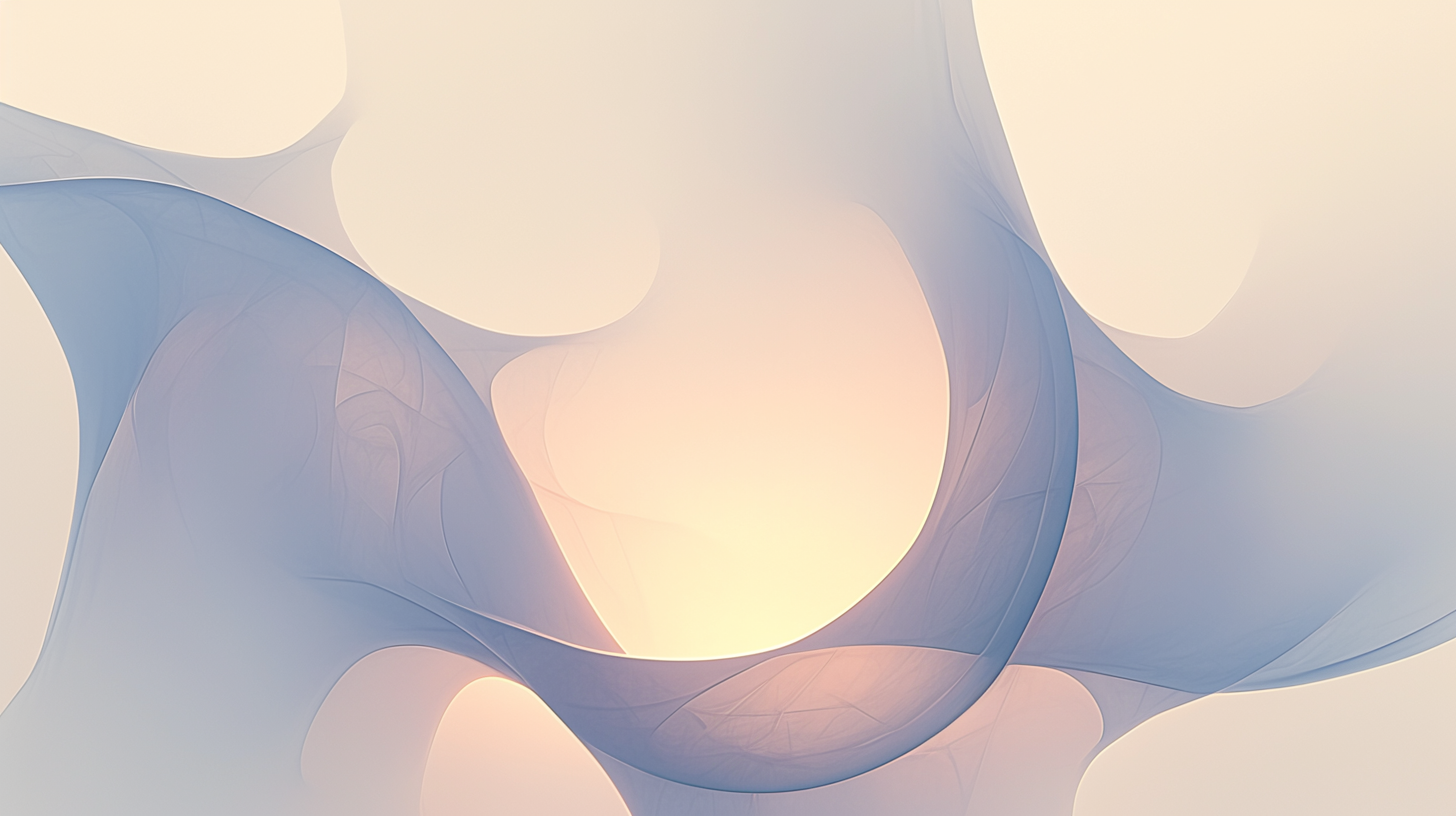





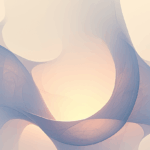
コメント